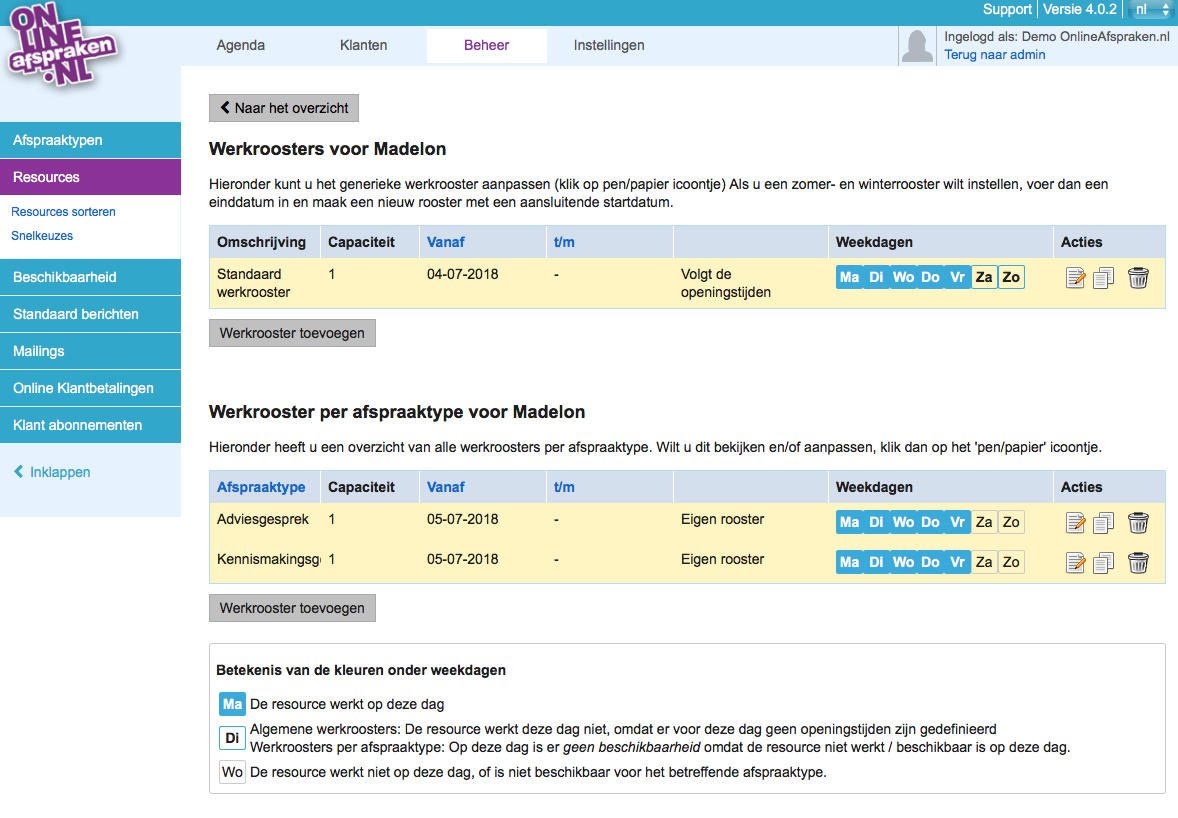Resource toevoegen (medewerker, locatie of apparaat)
Indien je een nieuwe resource wilt toevoegen ga je naar Beheer > Resources en vervolgens klik je onderaan op nieuwe resource. Een resource kan een medewerker, een locatie of een apparaat zijn.
Stap 1: Basisgegevens
Hier vul je de basisgegevens in van de nieuwe resource. Eventueel maak je direct een verkoper aan voor de kassa.
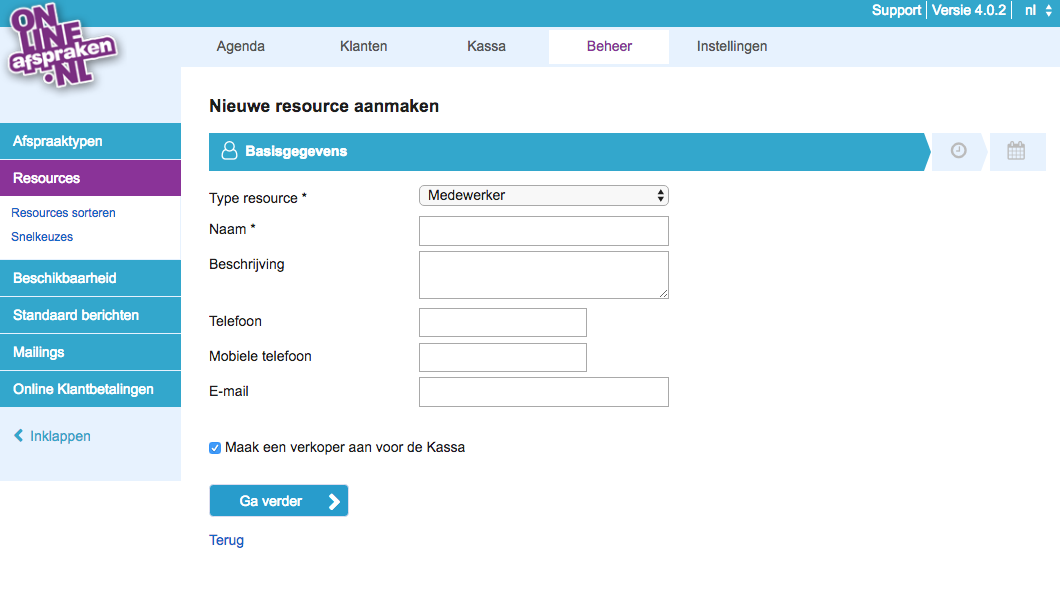
Stap 2: Rooster
Kies welk rooster aan de resource gekoppeld moet worden. Je kunt de openingstijden kiezen, een eigen werkrooster aanmaken of geen werkrooster aanmaken.
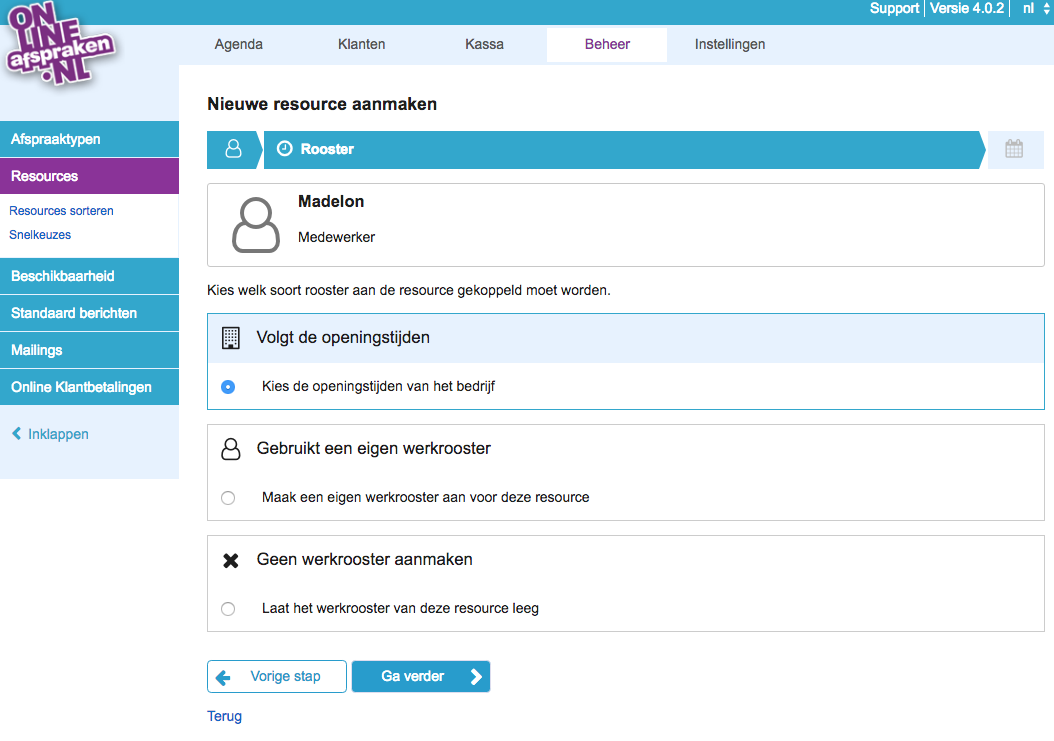
Stap 3: Afspraaktypes
Selecteer welke afspraaktypes de resource kan uitvoeren. De resource wordt dan automatisch aan de afspraaktypes gekoppeld. Selecteer eventueel de knop om na het aanmaken van de nieuwe resource verder te gaan naar de uitgebreide instellingen (dit is later ook nog mogelijk). Met de uitgebreide instellingen kun je bijvoorbeeld een afbeelding toevoegen, een persoonlijke account aanmaken en voorwaarden vastleggen.
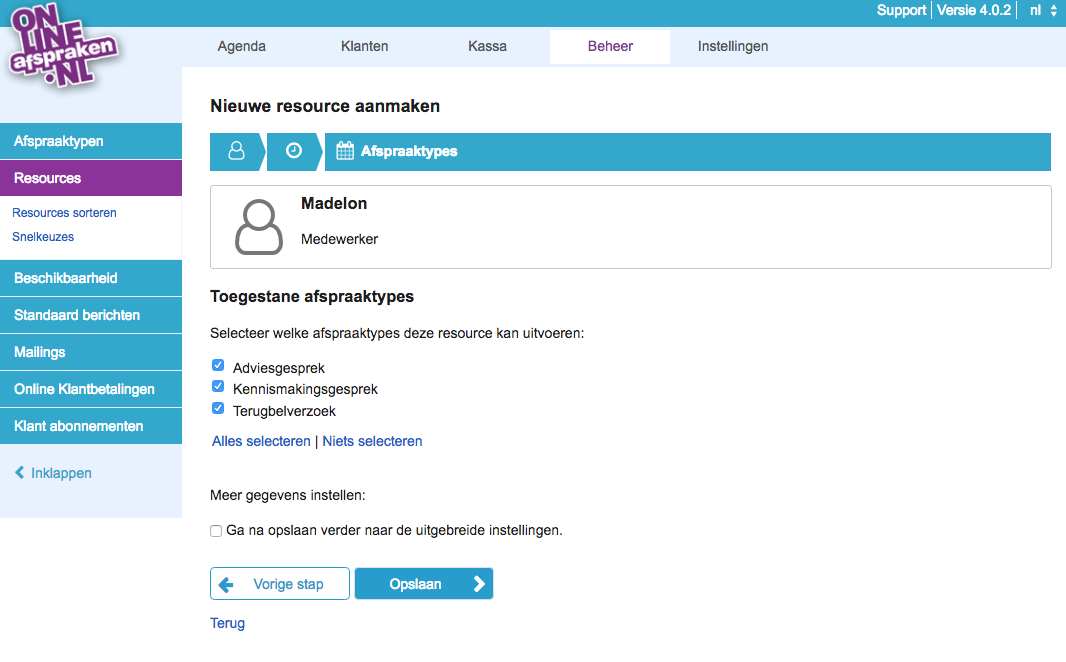
Onder Acties in het overzicht van alle resources kun je kiezen voor het bewerken van de resource en het aanpassen van de werkroosters.
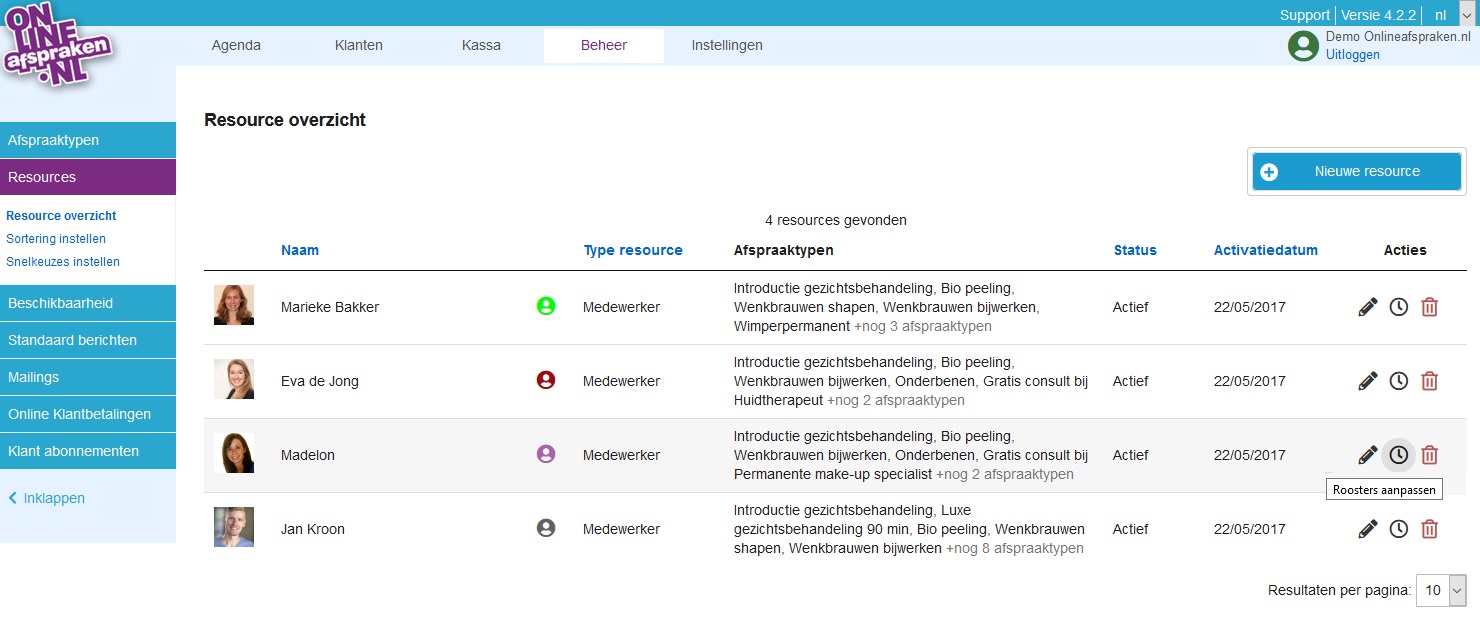
Bewerken resource
Hier vind je de uitgebreide instellingen van de resource.
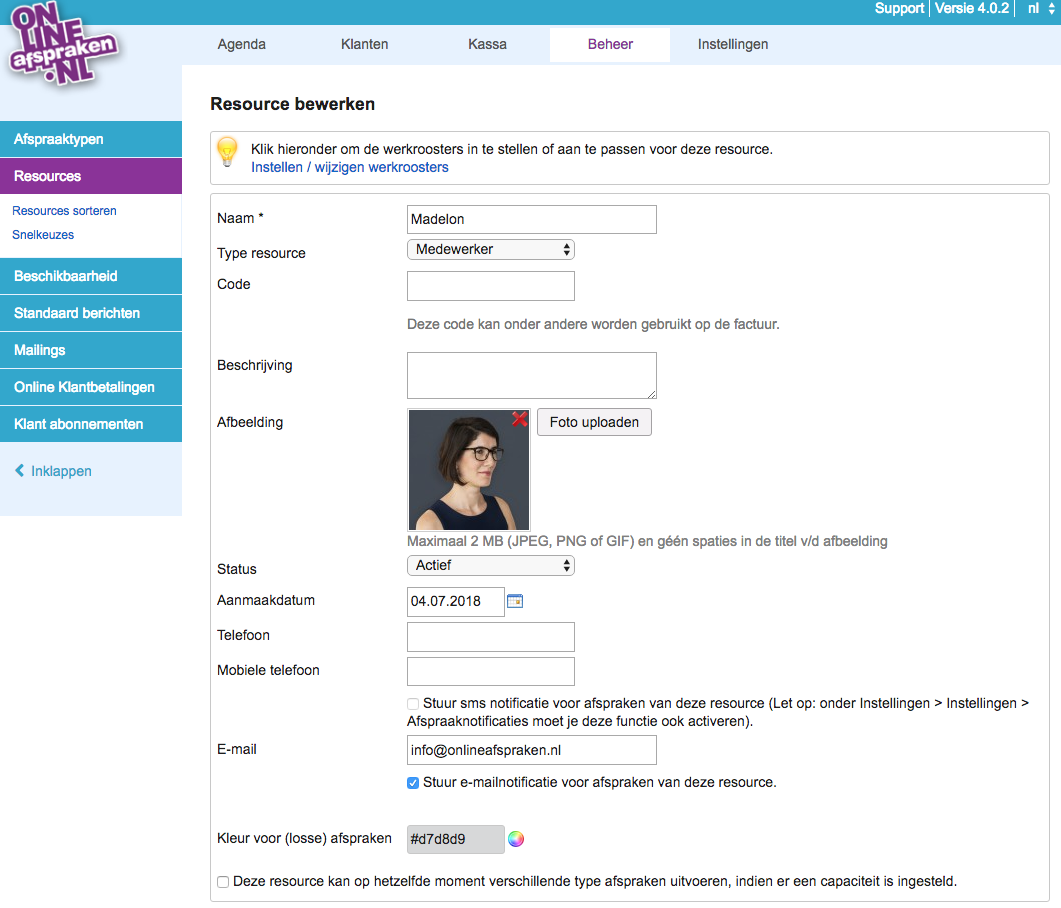
Werkroosters aanpassen
Hier vind je het generieke werkrooster van de resource en kun je het werkrooster per afspraaktype aanpassen en/of toevoegen.